Cara Memperbaiki 500 Internal Server Error di Situs WordPress Anda
Diterbitkan: 2021-11-11Ketika ada kesalahan 500 server internal di situs web Anda, fokus Anda hanya pada satu hal: Bagaimana Anda membuat situs web Anda kembali online secepat mungkin? Setiap menit – detik, bahkan – situs Anda tidak aktif adalah saat Anda kehilangan lalu lintas dan penjualan. Plus, itu bukan tampilan yang bagus untuk merek Anda, apakah Anda menjalankan perusahaan besar atau Anda seorang solopreneur.
Juga, kesalahan server internal 500 yang memengaruhi situs Anda selama beberapa jam (atau yang sering terjadi) dapat berdampak negatif pada peringkat SEO Anda. Situs yang mati hanya beberapa menit bahkan mungkin tidak dikenali oleh Google sebagai offline – tidak ada masalah di sana. Namun, situs yang tidak aktif selama beberapa jam memberi tahu Google bahwa ada masalah besar yang harus diselesaikan, yang dapat merusak peringkat Anda.
Jelas, semua orang ingin menghindari kesalahan server internal 500, dan ketika itu menyerang, untuk memperbaikinya secepat mungkin. Artikel ini akan membantu!
Apa itu 500 Internal Server Error?
Menurut Satuan Tugas Teknik Internet, kesalahan server internal 500 didefinisikan sebagai, "kode status [yang] menunjukkan bahwa server mengalami kondisi tak terduga yang mencegahnya memenuhi permintaan." Saat Anda membuka situs web, browser Anda mengirimkan permintaan ke server, tempat situs web tersebut dihosting. Server memproses permintaan dan kemudian mengirimkan kembali sumber daya (CSS, HTML, PHP, dll.) dan header HTTP, yang menyertakan kode status. Kode tersebut memberi tahu Anda tentang status permintaan – 200 berarti semuanya baik-baik saja, sedangkan 500 berarti ada yang salah.
Ada beberapa kode status 500 level yang berbeda, termasuk 501, 502, 503 dan seterusnya. Masing-masing memiliki arti tersendiri. Kode status 500, yang sedang kita bahas di artikel ini, berarti server mengalami sesuatu yang membuatnya tidak dapat memenuhi permintaan. Tergantung pada server, Anda mungkin mendapatkan lebih banyak kode untuk mempersempit masalah, seperti 500.12, yang berarti aplikasi dimulai ulang di server, atau 500.13, yang berarti server terlalu sibuk.
Seperti Apa Tampilan 500 Internal Server Error?
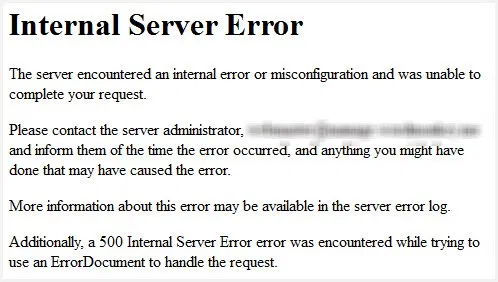
Sumber: WordPress.org
Kesalahan server internal 500 dapat muncul dalam berbagai cara, termasuk:
- 500 Kesalahan
- 500 Internal Server Error
- 500 Internal Server Error
- Saat ini tidak dapat menangani permintaan ini. HTTP KESALAHAN 500.
- HTTP 500
- HTTP 500 – Kesalahan Server Internal
- Kesalahan HTTP 500
- Kesalahan server dari dalam
- Situs web tidak dapat menampilkan halaman – HTTP 500
Beberapa merek akan memiliki halaman kesalahan server internal 500 bermerek dengan pesan yang telah mereka tulis dan tautan untuk bantuan lebih lanjut. Mungkin juga yang Anda lihat hanyalah layar putih kosong, yang lebih umum saat menggunakan browser Firefox atau Safari.
Penyebab Umum dari 500 Internal Server Error
Ada sejumlah alasan mengapa Anda mungkin mendapatkan kesalahan server internal 500, termasuk:
- Tembolok peramban
- Basis data rusak
- .htaccessfile rusak
- Inti WordPress atau file instalasi rusak
- Masalah server basis data
- Izin file dan folder salah
- Masalah dengan batas memori PHP
- Plugin atau tema pihak ketiga
Cara Mengakses Klien Manajemen File Situs Web Anda
Banyak solusi yang akan kita bicarakan memerlukan masuk ke klien FTP Anda. Klien FTP memungkinkan Anda untuk mengakses dan mengedit file situs web WordPress Anda tanpa harus masuk ke dasbor WordPress – sesuatu yang mungkin tidak tersedia karena kesalahan 500 server internal. Kami menyarankan untuk menggunakan pengelola file host Anda – ini adalah opsi teraman dan paling mudah diakses. Atau, Anda dapat menggunakan klien FTP terpisah seperti FileZilla, tetapi kami mengalami kesulitan untuk masuk, bahkan dengan semua kredensial masuk yang benar – jauh lebih mudah untuk menggunakan pengelola berkas yang disediakan host Anda. Anda akan terlihat seperti ini:
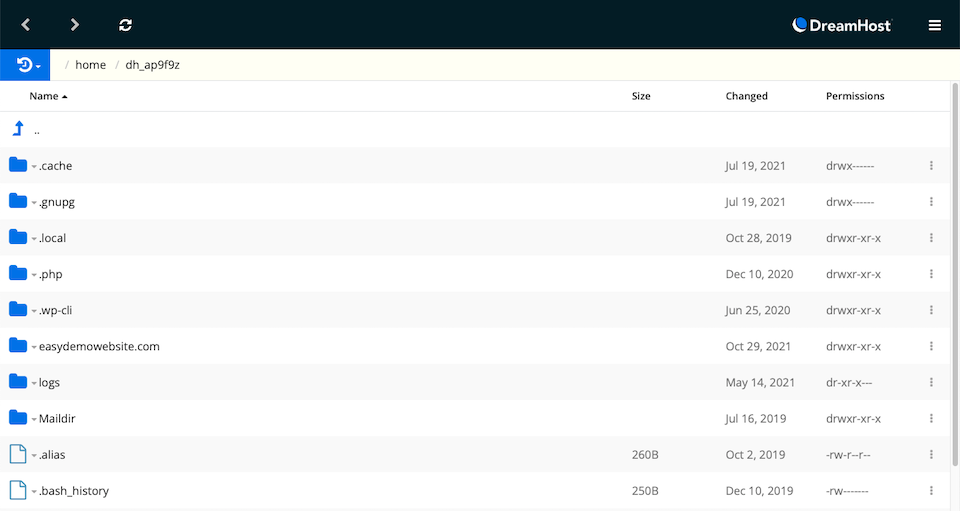
Cara Memperbaiki Kesalahan Server Internal 500
Ada sejumlah langkah pemecahan masalah yang harus diambil ketika Anda melihat kesalahan server internal 500. Mudah-mudahan, salah satu dari berikut akan menjernihkan masalah Anda. Namun, sebelum Anda melakukan apa pun, Anda disarankan untuk membuat cadangan situs web Anda.
Muat Ulang Halaman
Hal pertama yang harus dicoba adalah memuat ulang halaman setelah satu atau dua menit. Jika host atau server kelebihan beban sementara, situs akan kembali dengan cepat. Juga tidak jarang sebuah situs turun sekitar satu menit setelah Anda memperbarui plugin atau tema. Ini biasanya berarti host tidak diatur dengan benar dan ada waktu tunggu singkat setelah pembaruan. Seringkali, masalah ini diperbaiki sendiri dengan penyegaran halaman.
Coba Halaman di Browser Lain
Buka browser lain dan lihat apakah Anda masih mendapatkan kesalahan di sana. Jika Anda memuat halaman dengan baik di satu browser tetapi tidak di browser lain, maka itu memberi tahu Anda bahwa itu mungkin masalah browser. Tunggu beberapa menit, lalu muat ulang untuk melihat apakah berhasil dengan sendirinya.
Bersihkan Cache Browser dan Hapus Cookie
Kosongkan cache browser Anda dan hapus cookie. Setiap browser memiliki langkah (mudah) sendiri untuk mengikuti proses ini, jadi yang terbaik adalah mencari petunjuk untuk browser yang Anda gunakan jika Anda tidak dapat menemukan opsi dengan cepat (gambar di bawah menunjukkan tempat untuk menemukan pengaturan di Krom). Mulai ulang browser, lalu coba halaman web lagi.
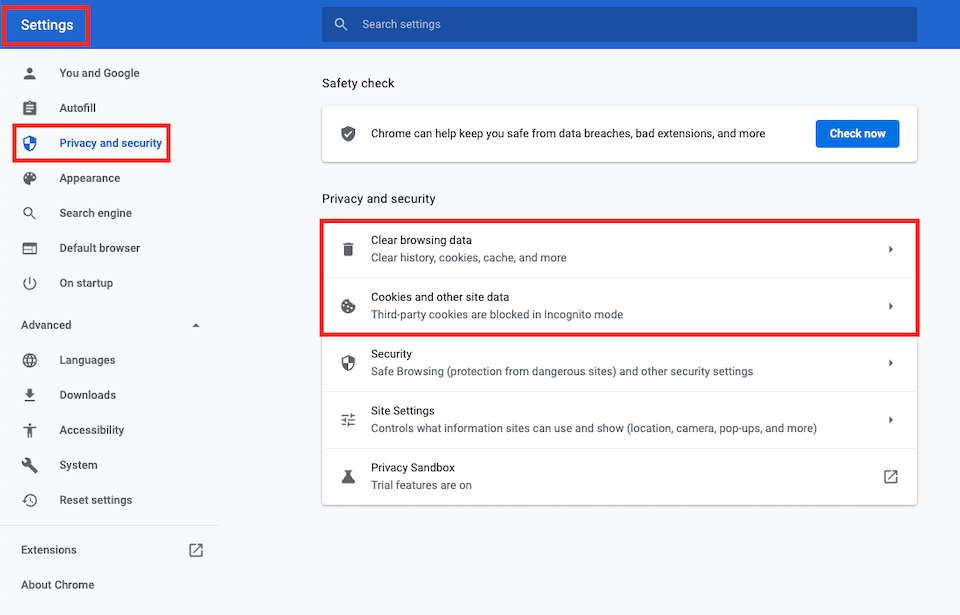
Nonaktifkan Plugin Anda
Untuk melihat apakah plugin menyebabkan masalah, nonaktifkan satu per satu, lalu uji situs web untuk melihat apakah Anda masih mendapatkan kesalahan. Buka Plugin di bilah sisi kiri dasbor Anda, lalu klik Nonaktifkan di bawah nama plugin. Setelah menonaktifkan setiap plugin, ada baiknya untuk keluar dari WordPress, mengosongkan cache, dan memulai ulang halaman web.

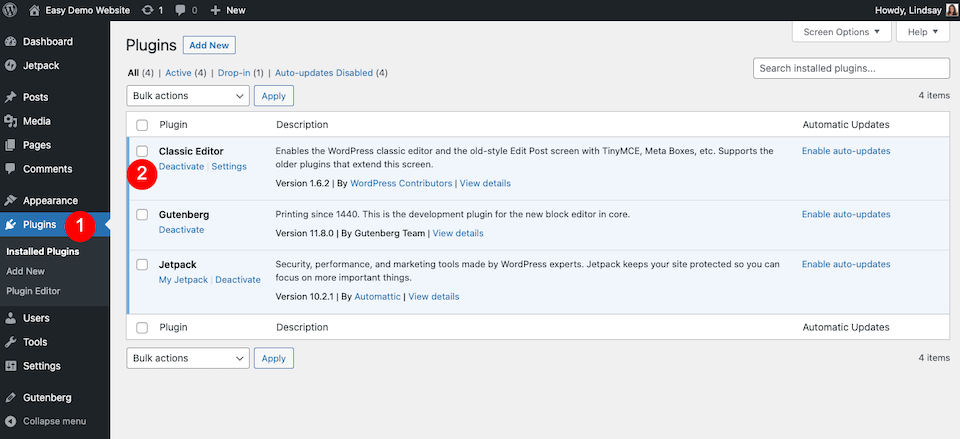
Jika kesalahan membuat sulit untuk mengakses panel admin WordPress Anda, Anda dapat masuk ke FTP Anda untuk mengelola plugin seperti itu. Temukan folder plugins – milik saya ada di wp-content , dan ganti nama folder menjadi plugins_old . Jika itu menyelesaikan masalah, maka Anda tahu salah satu plugin yang harus disalahkan. Ubah nama folder kembali ke plugin asli , lalu ganti nama plugin satu per satu dan segarkan situs web Anda hingga kesalahan hilang.
Nonaktifkan Tema Anda
Mungkin juga tema aktif Anda yang menyebabkan kesalahan. Beralih ke tema WordPress default untuk melihat apakah itu menyelesaikan masalah. Buka Appearance di sidebar kiri dashboard WordPress Anda, lalu pilih Themes . Arahkan kursor ke tema yang ingin Anda aktifkan, lalu klik Aktifkan , yang akan menonaktifkan tema saat ini.
Belum menginstal tema WordPress terbaru? Dari halaman Tema Anda, klik Tambah Baru , lalu cari tema WordPress terbaru, yang akan dinamai dengan tahun berjalan. Arahkan kursor ke atasnya, dan klik Instal .

Jika Anda tidak dapat mengakses dashboard WordPress Anda, masuk ke FTP Anda dan cari folder tema. Temukan folder untuk tema aktif Anda dan ganti namanya, seperti yang Anda lakukan pada langkah di atas dengan plugin. Jika ini menghilangkan kesalahan, maka Anda tahu itu adalah tema Anda yang menyebabkan masalah, dan Anda harus memilih yang baru.
Perbarui File .htaccess
Tidak jarang file .htaccess situs WordPress Anda menjadi rusak. Untuk melihat apakah ini masalahnya, mulailah dengan masuk ke FTP Anda. Temukan file .htaccess dan ganti namanya menjadi .htaccess_old . Muat ulang situs Anda untuk melihat apakah pesan kesalahan telah dihapus. Jika ya, Anda tahu file .htaccess yang menyebabkan kesalahan.
Masuk ke dasbor admin WordPress Anda dan buka Pengaturan > Permalinks . Untuk mengatur ulang permalink, yang membuat file .htaccess baru yang tidak rusak, pilih Biasa dan klik Simpan Perubahan di bagian bawah. Kemudian ubah struktur permalink menjadi apa pun yang Anda inginkan dan klik Simpan Perubahan lagi.
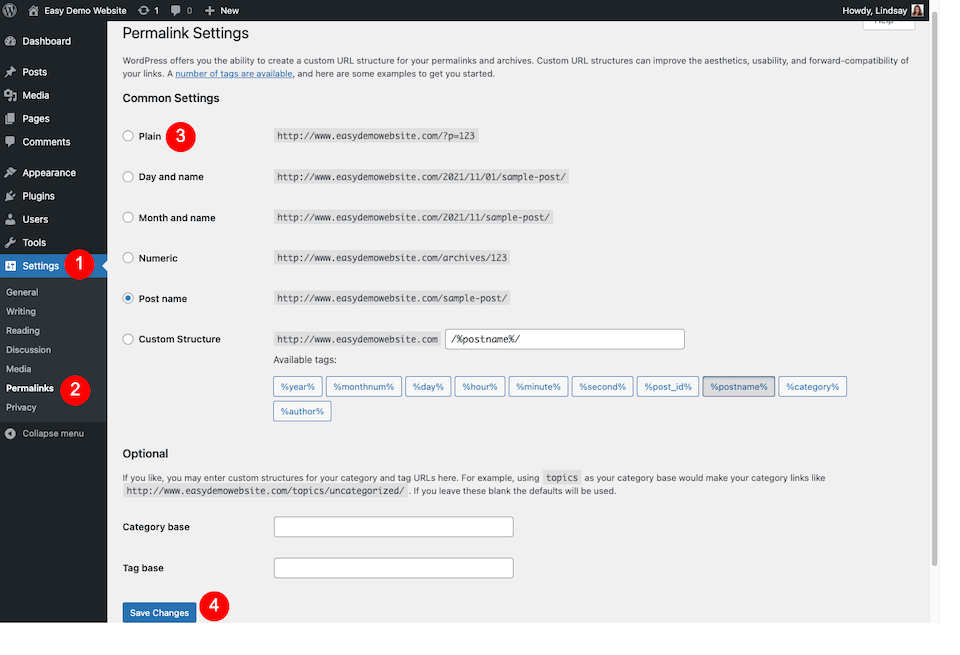
Jika Anda masih tidak dapat mengakses dasbor Anda, buka FTP. Buka file dan pastikan terlihat seperti ini – jika tidak, perbarui untuk menghilangkan kode yang bermasalah.
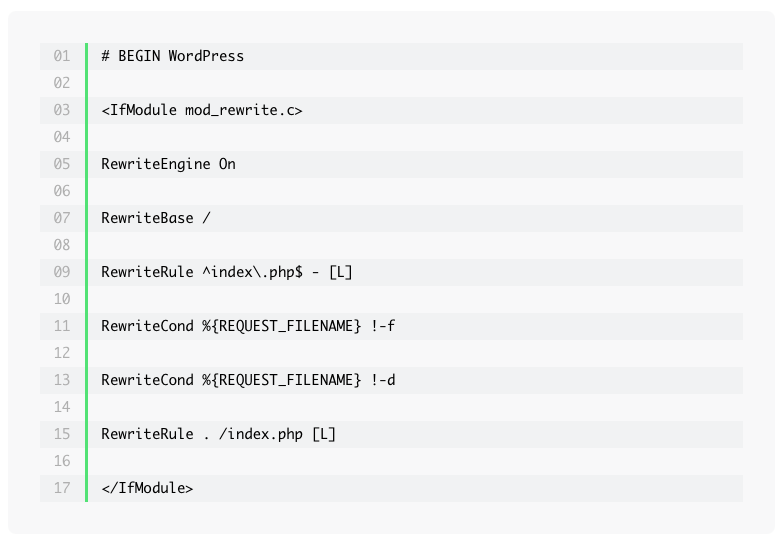
Tingkatkan Batas Memori PHP
Jika kesalahan server internal 500 disebabkan oleh memori yang terlalu sedikit, Anda akan ingin meningkatkan batas memori untuk melihat apakah itu menanganinya. Meskipun Anda dapat masuk ke FTP Anda untuk melakukan perubahan ini, beberapa host tidak mengizinkan pengguna untuk mengutak-atik batas memori, jadi sebaiknya periksa dengan mereka terlebih dahulu dan biarkan mereka menanganinya untuk Anda jika mereka bisa.
Periksa Izin
Mungkin ada kesalahan izin dengan file atau folder. Ini adalah aturan umum yang harus dicari saat Anda memindai kesalahan izin:
- Direktori harus 755 (atau drwxr-xr-x) atau 750
- File harus 644 (atau -rw-rr-) atau 640
- Ada kemungkinan bahwa wp-config.php akan menjadi 440 atau 400 untuk langkah-langkah keamanan
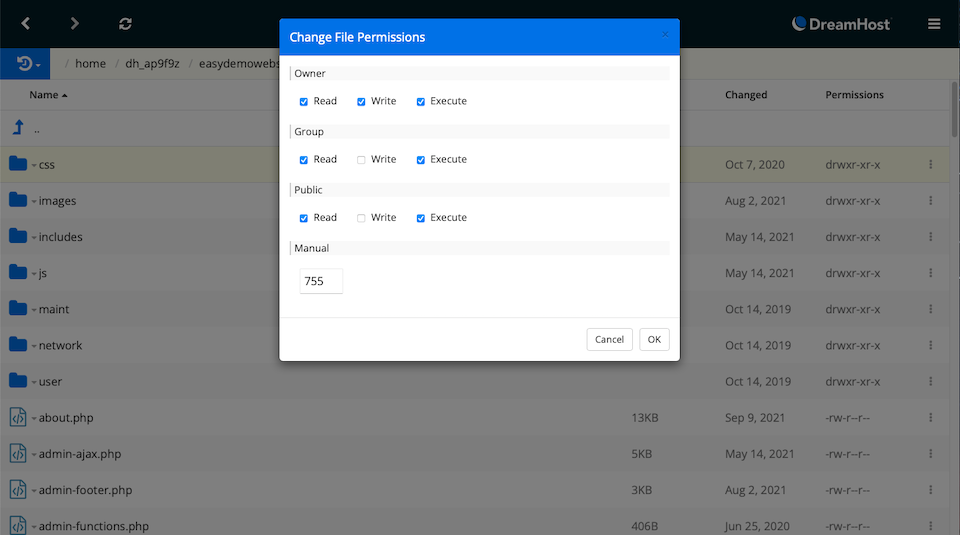
Instal ulang WordPress
Anda dapat menginstal ulang inti WordPress tanpa memengaruhi konten situs Anda yang lain. Anda dapat melakukan ini dari dasbor admin Anda atau melalui FTP.
Jika Anda dapat mengakses dasbor, buka Pembaruan > Instal Ulang Sekarang . Versi terbaru WordPress akan diunduh dan diinstal ulang secara otomatis.
Jika harus menggunakan FTP, prosesnya tidak terlalu sulit.
- Unduh versi WordPress terbaru di sini.
- Buka file ZIP untuk mengekstrak isinya.
- Di folder unzip, hapus folder wp-content .
- Di klien FTP Anda, unggah ke folder root Anda, yang mungkin merupakan nama situs web Anda di host tertentu atau public atau public_html .
- Jika Anda mendapatkan prompt yang mengatakan sesuatu seperti, "File target sudah ada", pilih untuk menimpanya.
Proses apa pun yang Anda pilih – dasbor admin WordPress atau FTP – Anda sekarang harus memiliki instalasi baru inti WordPress, dan Anda dapat melihat apakah itu menghapus kesalahan server internal 500.
Cek Servernya
Masih mendapatkan pesan kesalahan yang menakutkan? Tergantung pada host Anda, Anda mungkin dapat memeriksa log kesalahan. Ini mungkin memberi tahu Anda apa yang sebenarnya terjadi – seperti kesalahan plugin, misalnya – sehingga Anda tahu apa yang harus diperbaiki untuk menghapus kesalahan. Bergantung pada seberapa banyak dukungan yang ditawarkan layanan hosting Anda, mereka bahkan mungkin dapat menanganinya untuk Anda.
Pikiran Terakhir Tentang 500 Internal Server Error
Kesalahan server internal 500 dapat terjadi di halaman mana pun di situs WordPress Anda, dan mencari tahu apa penyebabnya dan bagaimana memecahkan masalah tidak lebih dari sebuah misteri. Dari masalah direktori root ke server yang bermasalah, tidak ada jawaban langsung tentang apa yang menyebabkan jenis kesalahan ini.
Jika semuanya gagal, hubungi tuan rumah Anda untuk mengetahui apakah mereka mengalami masalah server – yang bisa berarti itu ada di pihak mereka dan bukan milik Anda (Anda mungkin juga ingin melakukan ini sebagai langkah pertama untuk menghindari pemecahan masalah).
Kami juga memiliki artikel tentang cara memperbaiki pesan "kesalahan membuat koneksi database" yang mungkin Anda dapatkan. Lihat disini.
